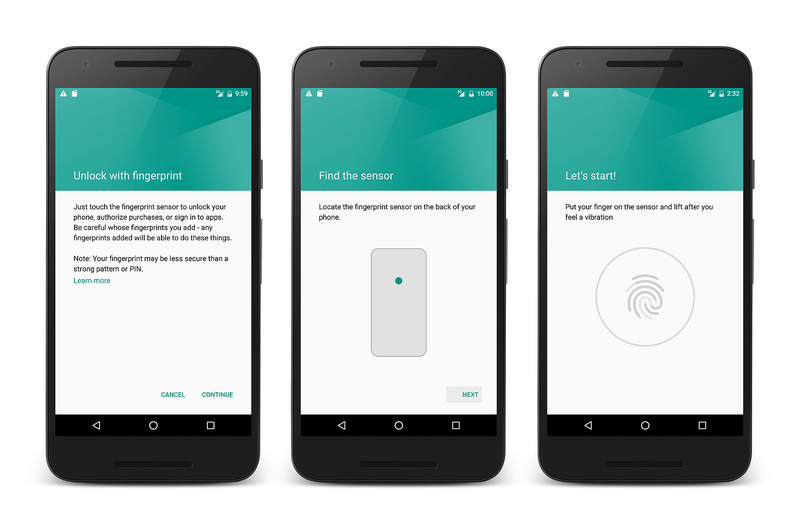Inscripción de una huella digital
Introducción a la inscripción de huellas digitales
Una aplicación para Android solo puede utilizar la autenticación mediante huella digital si el dispositivo ya se ha configurado con la autenticación mediante huellas digitales. En esta guía se describe cómo inscribir una huella digital en un emulador o dispositivo Android. Los emuladores no tienen el hardware real para la detección de huellas digitales, pero esta se puede simular con la ayuda de Android Debug Bridge (se describe a continuación). En esta guía se explica cómo habilitar el bloqueo de pantalla en un dispositivo Android e inscribir una huella digital para la autenticación.
Requisitos
Para inscribir una huella digital, debe tener un dispositivo Android o un emulador que ejecute el nivel de API 23 (Android 6.0).
El uso de Android Debug Bridge (ADB) requiere estar familiarizado con el símbolo del sistema y el archivo ejecutable adb debe estar en la ruta de acceso del entorno de Bash, PowerShell o el símbolo del sistema.
Configuración de un bloqueo de pantalla e inscripción de una huella digital
Siga los pasos que se describen a continuación para configurar un bloqueo de pantalla:
Vaya a Configuración > Seguridad y seleccione Bloqueo de pantalla:
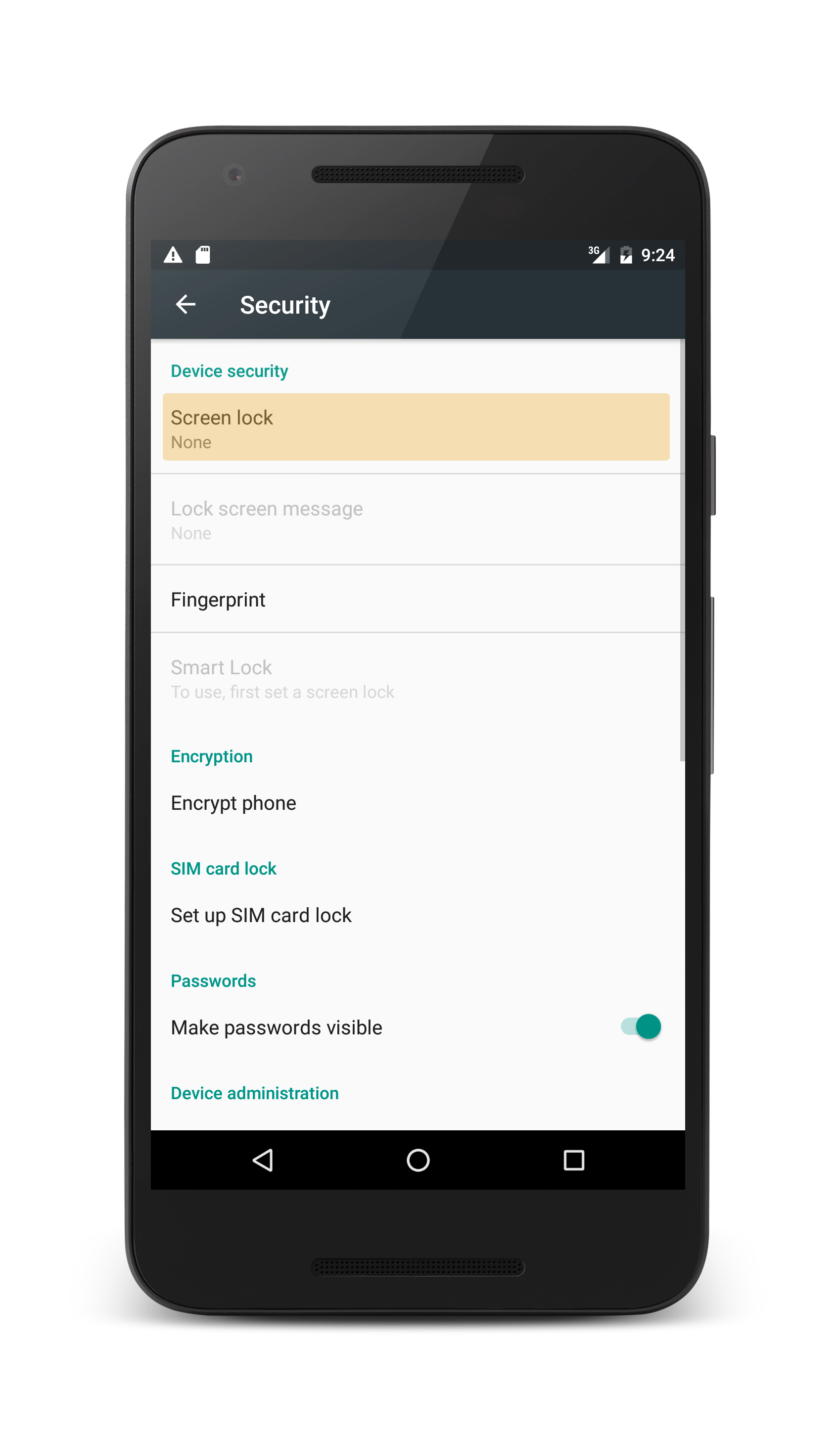
La siguiente pantalla que aparece le permitirá seleccionar y configurar uno de los métodos de seguridad de bloqueo de pantalla:
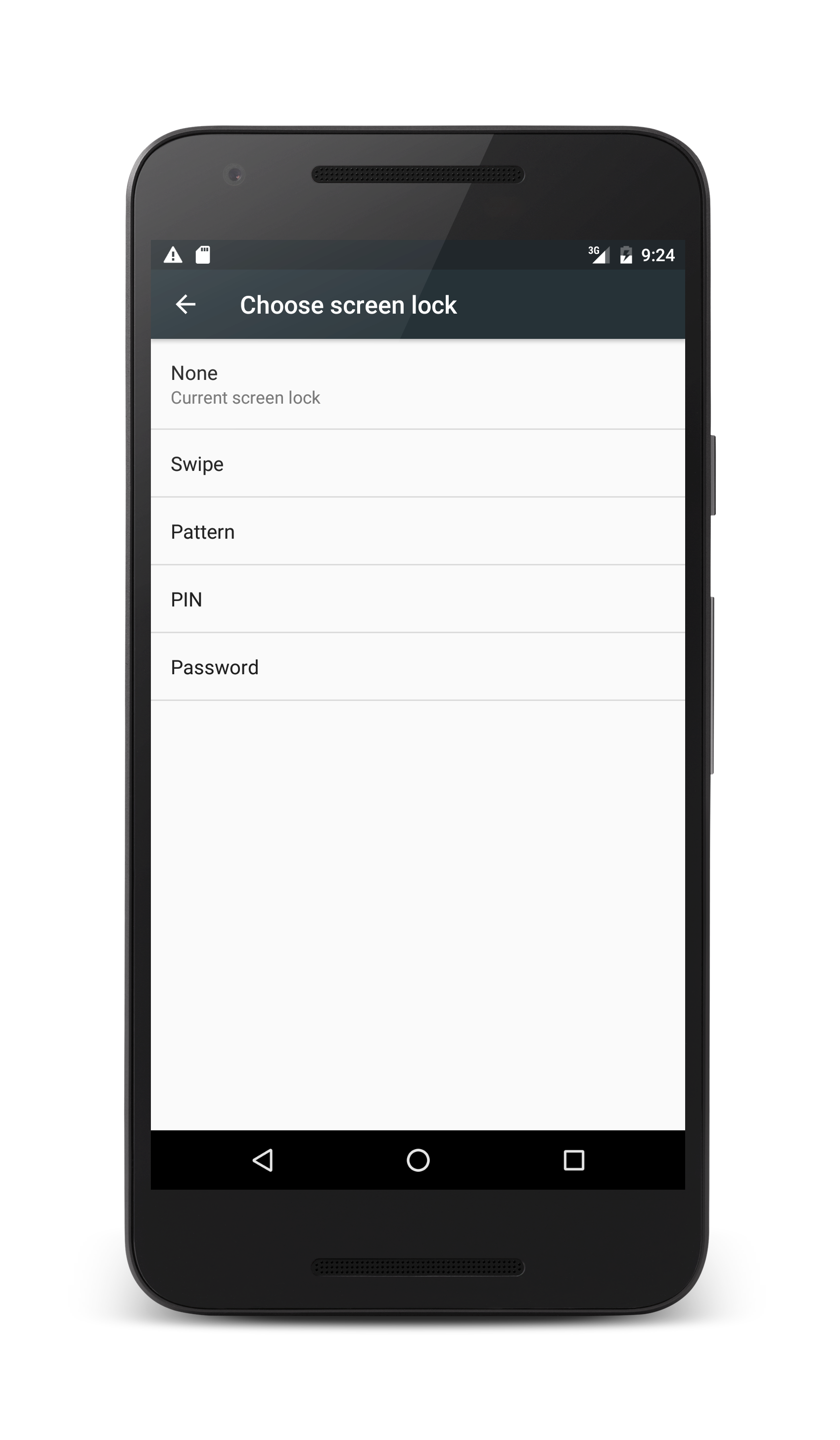
Seleccione y complete uno de los métodos de bloqueo de pantalla disponibles.
Una vez configurado el bloqueo de pantalla, vuelva a la página Configuración> Seguridad y seleccione Huella digital:
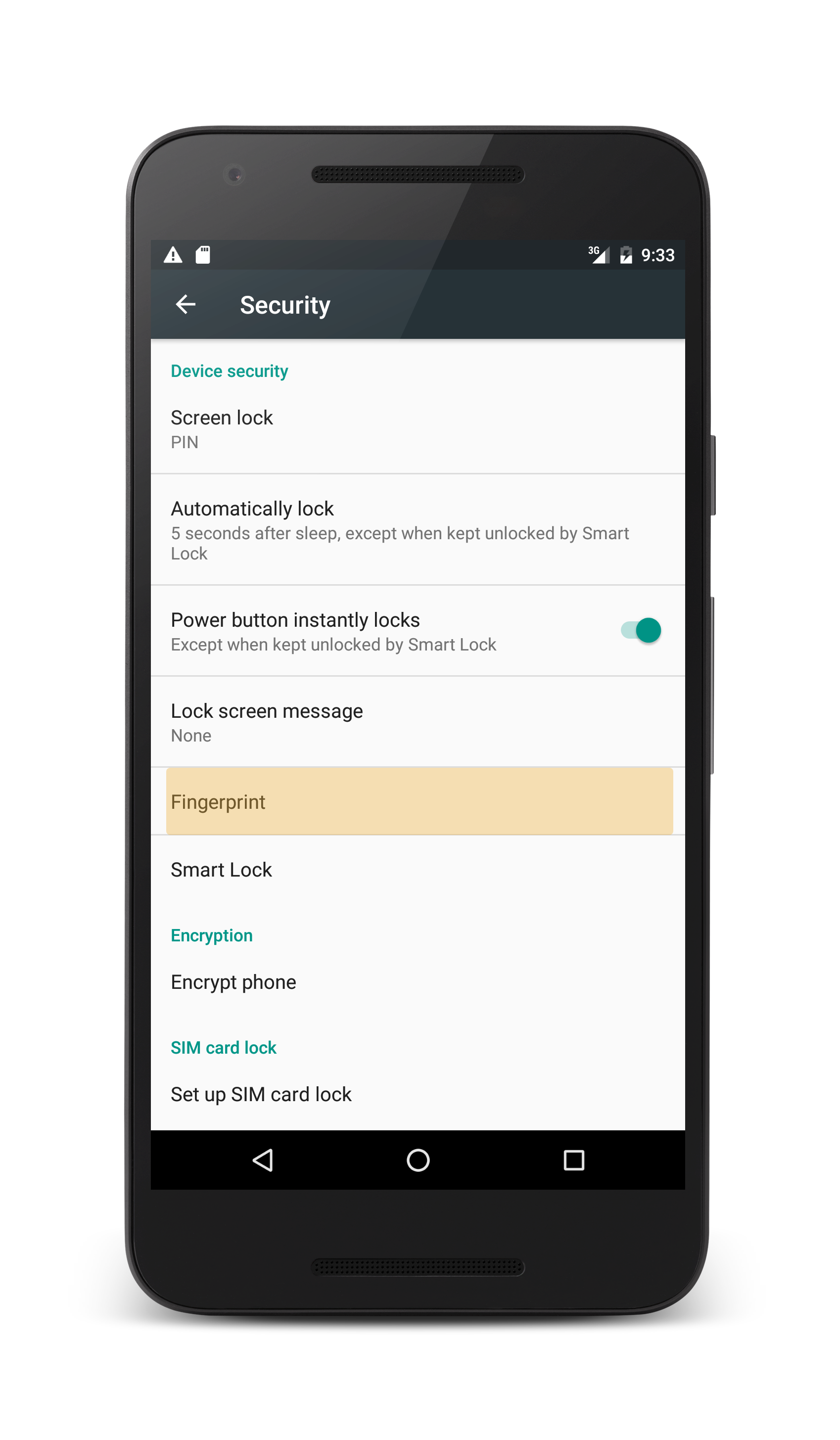
Desde allí, siga la secuencia para agregar una huella digital al dispositivo:
En la última pantalla, se le pedirá que coloque el dedo en el escáner de huellas digitales:
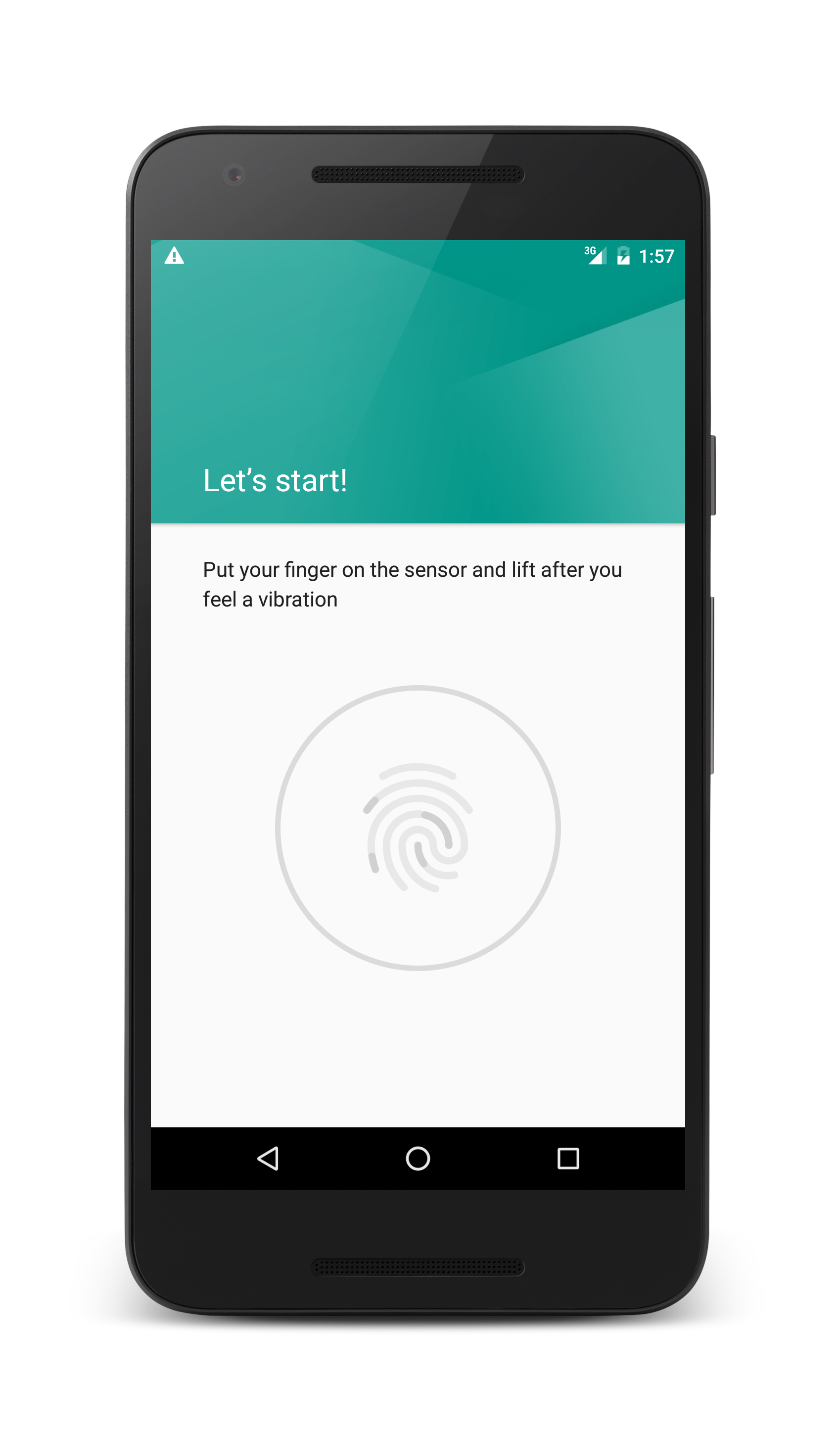
Si usa un dispositivo Android, coloque el dedo sobre el escáner para completar el proceso.
Simulación de detección de huellas digitales en el emulador
En un emulador de Android, es posible simular una detección de huellas digitales mediante Android Debug Bridge. En OS X, inicie una sesión de terminal. O bien, en Windows, inicie un símbolo del sistema o una sesión de PowerShell y ejecute adb:
$ adb -e emu finger touch 1
El valor de 1 es el finger_id del dedo que se "escaneó". Es un entero único que se asigna a cada huella digital virtual. En el futuro, cuando se ejecuta la aplicación, puede ejecutar este mismo comando de ADB cada vez que el emulador le pida una huella digital, puede ejecutar el comando adb y pasarlo al finger_id para simular el examen de huellas digitales.
Una vez completada la detección de huellas digitales, Android le notificará que se ha agregado la huella digital:
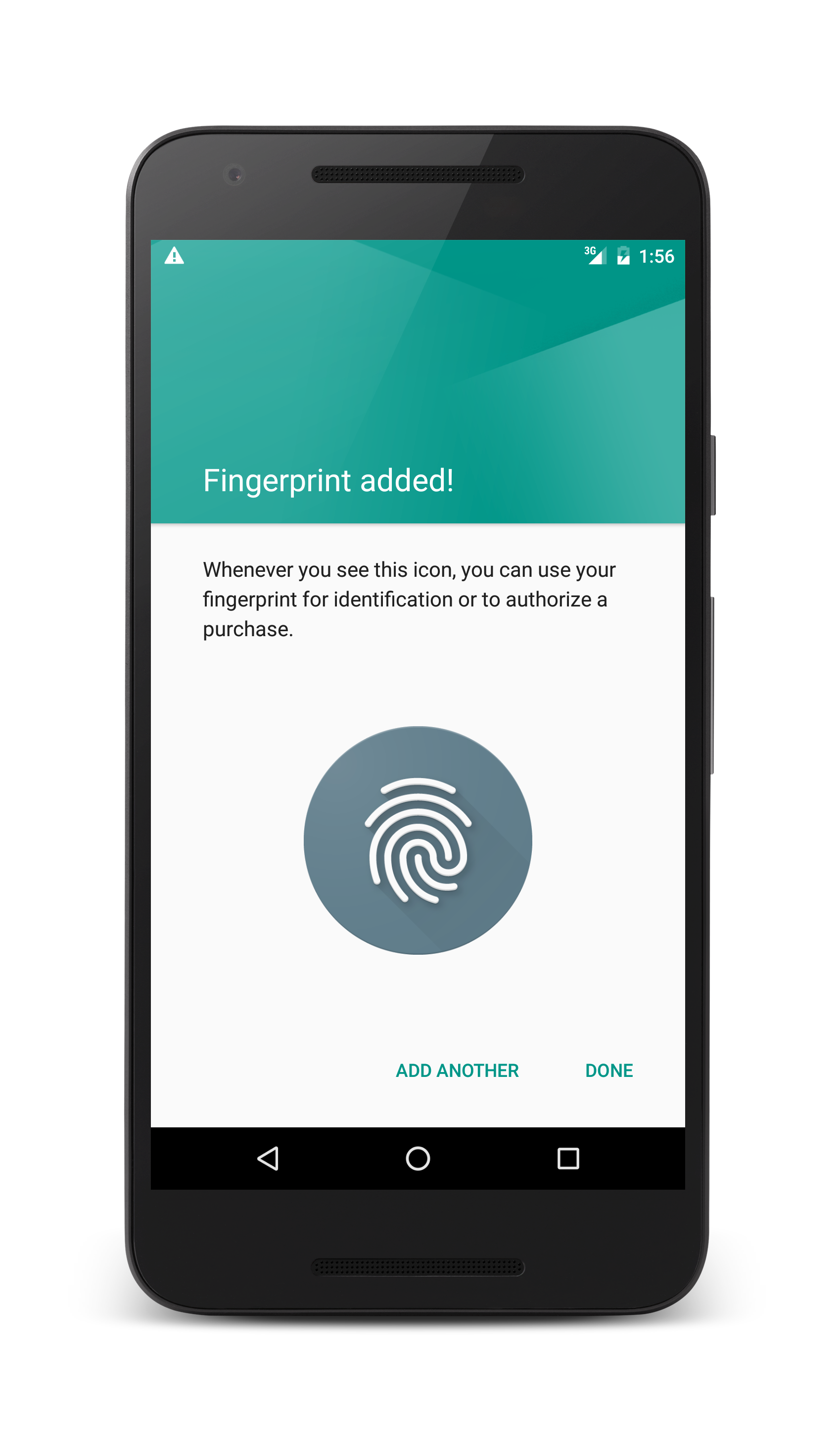
Resumen
En esta guía se ha cubierto cómo configurar un bloqueo de pantalla e inscribir una huella digital en un emulador o dispositivo Android.